Les nouvelles fonctionnalités qu’iOS 18 intégrera sont officiellement connues depuis quelques jours. Apple a en effet dévoilé lors de sa traditionnelle conférence WWDC les nouveautés majeures qui seront intégrées dans la prochaine mise à jour logicielle majeure destinée aux iPhone.
À lire aussi : iOS 18 : notre top 10 des meilleures nouveautés
Mais iOS 18 ne se résume pas qu’à quelques grosses nouvelles fonctionnalités. Derrière les principales nouveautés dévoilées par Apple pendant sa Keynote liés, les développeurs d’Apple ont planché sur une multitude de petites optimisations. Des changements en apparence minimes sur le papier (et qui ont encore le temps d’évoluer, ou malheureusement de disparaître, beta oblige), mais qui pourraient améliorer considérablement le confort d’utilisation de l’iPhone. Nous avons passé en revue pour vous tous ces petits changements passés inaperçus pour n’en garder que les meilleurs que voici.
1. Un bouton d’extinction dans le Centre de contrôle
Cela ne vous aura sans doute pas échappé, le Centre de contrôle d’iOS peut à présent être entièrement personnalisé. Derrière cette bonne nouvelle, se cache aussi un détail qui a son importance. Apple a enfin concédé à intégrer un bouton, en haut à droite de l’écran, grâce auquel vous pourrez éteindre rapidement votre iPhone.
2. L’alerte en cas d’utilisation de chargeur lent et limiteur de charge
Vous avez laissé votre iPhone à charger un moment, et pourtant, celui-ci n’a repris que quelques pourcentages d’autonomie ? Vous avez sans aucun doute utilisé un chargeur lent. Avec iOS 18, vous pourrez savoir très rapidement si le chargeur que vous utilisez est lent ou rapide. Apple a en effet intégré dans les Réglages > Batterie, une alerte qui indique lorsque la batterie de l’appareil a été rechargée avec un chargeur lent.
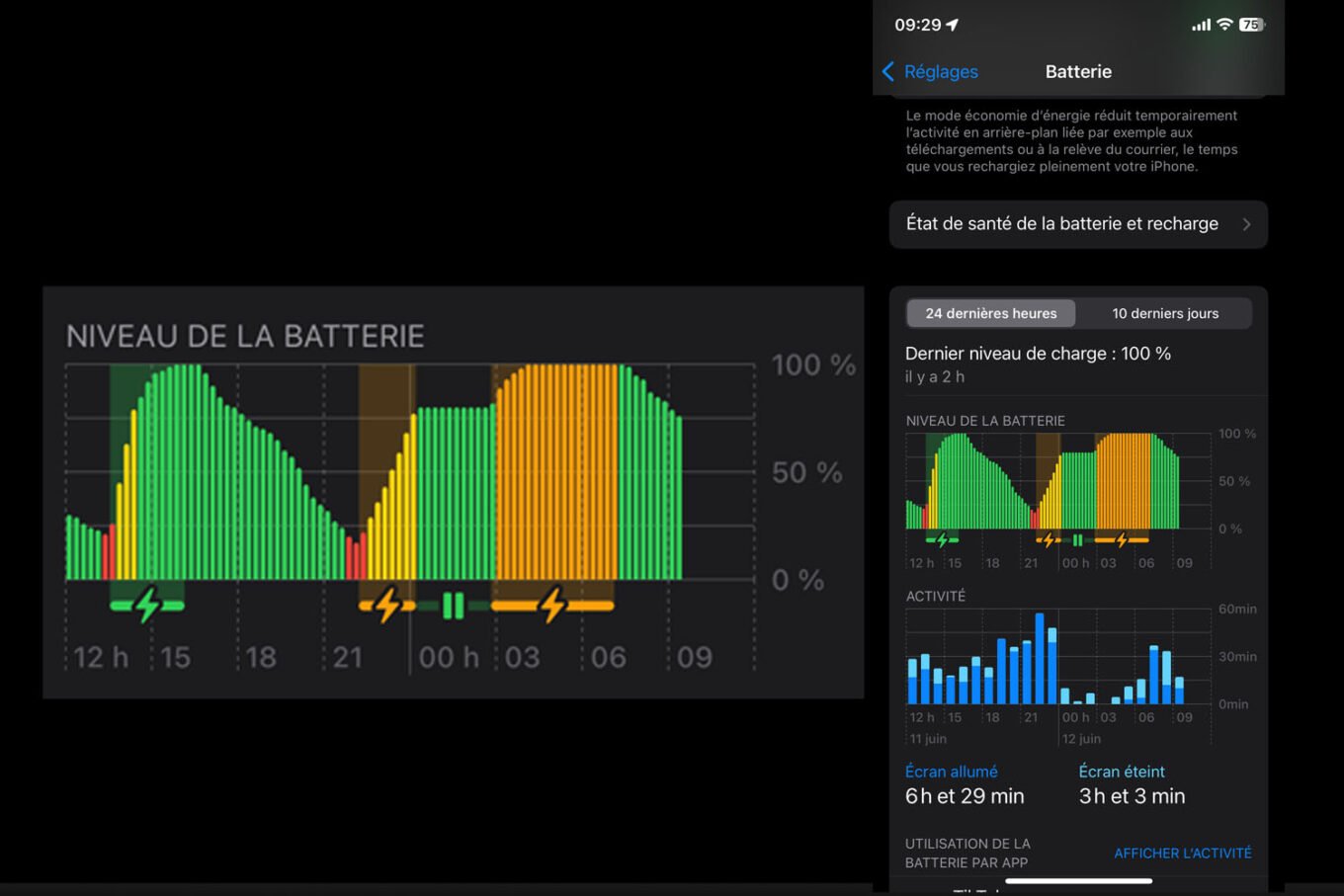
Cerise sur le gâteau pour les possesseurs d’iPhone 15, vous pourrez définir vous-même la limite de chargement à ne pas dépasser dans les paramètres de la batterie.
3. L’appli mots de passes et le partage du Wi-Fi via QR Code
Apple n’en a pas du tout parlé, et pourtant, iOS 18 accueille une nouvelle application qui a son importance : Mots de passe. L’application, qui est également disponible sur iPadOS et macOS, va se charger de consigner tous vos mots de passe pour vous permettre d’y accéder plus facilement. Car jusqu’à maintenant, l’accès aux identifiants de connexions enregistrés dans le trousseau iCloud n’était pas des plus aisés. Il fallait en effet se rendre dans les Réglages de l’appareil, puis accéder au menu dédié. Désormais, vous n’avez qu’à ouvrir l’application Mots de passe pour y retrouver tous vos identifiants, mais aussi les mots de passe de connexion à vos réseaux Wi-Fi. Cette section, par ailleurs, vous permettra d’afficher un QR Code pour autoriser vos invités utilisant, par exemple, un smartphone Android, à se connecter facilement à votre réseau Wi-Fi.
4. Nouvelle interface des paramètres iCloud
L’interface du menu dédié à iCloud a été entièrement revue. Plus claire, elle affiche surtout beaucoup plus d’information sur le même écran. Vous pourrez, en un coup d’œil, connaître le stockage restant, savoir quelles applications ont sauvegardé du contenu sur iCloud, ou encore savoir quand votre appareil a été sauvegardé pour la dernière fois.
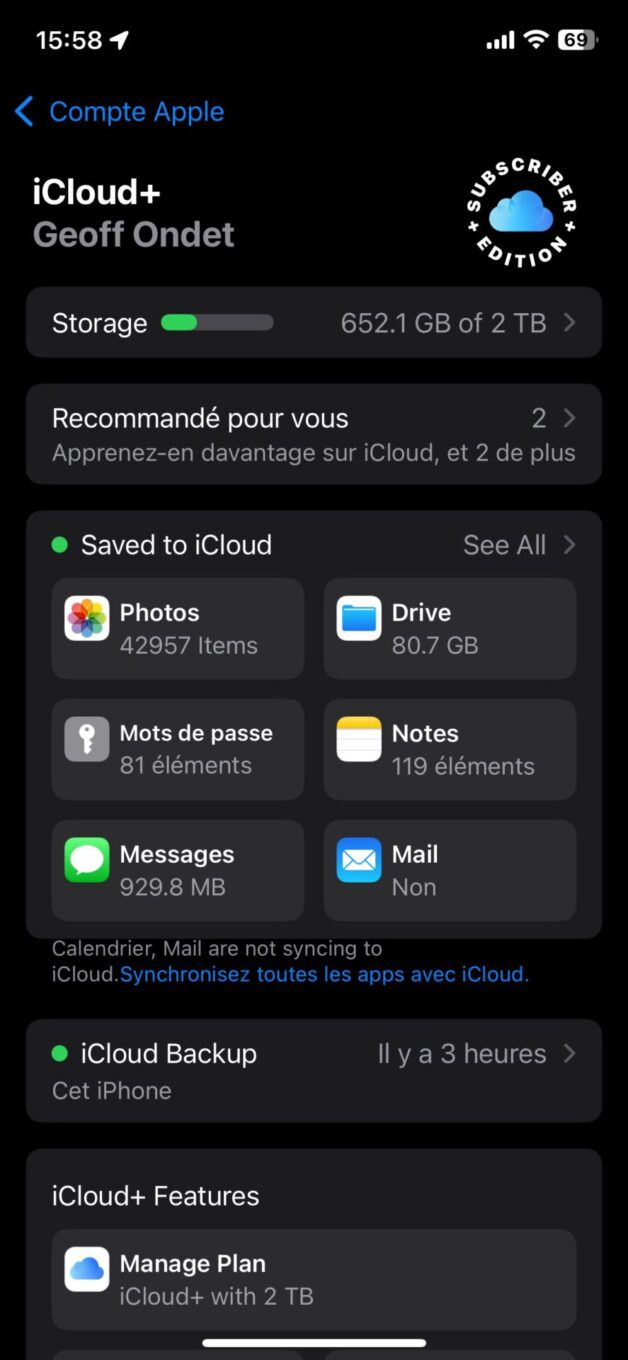
5. Les menus des applications natives ont migré
Jusqu’à maintenant, iOS affichait, dans les Réglages, le menu des paramètres propre à chaque application Apple native. Avec iOS 18, ces éléments ont migré dans un sous-menu général Apps où est consigné l’accès aux paramètres de chaque application installée sur l’appareil. Pas sûr néanmoins que ce changement soit bénéfique, puisque pour accéder aux réglages d’applications comme Photos, Message ou encore Téléphone, il faudra faire défiler la liste de toutes les applis installées. Espérons qu’Apple fasse marche arrière dans une prochaine bêta.
6. Pincer pour agrandir le calendrier
Lorsque le calendrier est affiché par mois, vous n’avez plus besoin d’entrer dans le détail d’une journée pour voir les évènements associés. Il suffit « d’étirer » l’écran à l’aide de deux doigts pour « zoomer » dans le calendrier et afficher rapidement les événements détaillés.

7. Animations visuelles haptiques en pressant les boutons
Apple a modifié un certain nombre d’animations aussi bien sous iOS 18 qu’iPadOS 18. Si certaines ont vocation à rendre la navigation plus « fluide », d’autres sont purement d’ordre esthétique. C’est le cas, par exemple, lorsque vous appuyez sur le bouton de mise sous tension ou sur les boutons de volume qui affichent désormais un retour haptique visuel sur le bord de l’écran.

8. Clavier bilingue
Vous parlez plusieurs langues à la maison ? Réjouissez-vous, car sous iOS 18, vous n’aurez plus besoin de passer d’un clavier à un autre pour écrire dans la langue de votre choix tout en profitant des corrections et des suggestions automatiques. La prochaine mouture de l’OS de l’iPhone permet dans les Réglages > Général > Clavier > Claviers, de configurer un seul clavier prenant en charge simultanément deux langues.
9. Calculatrice et Notes obtiennent les mêmes nouveautés qu’iPadOS 18
Si Apple a présenté en détail la nouvelle calculatrice d’iPadOS 18, elle n’a en revanche pas indiqué que certaines nouveautés étaient également intégrées à iOS 18. C’est le cas, par exemple, des Notes mathématiques dans la Calculatrice, mais aussi de la prise en charge des calculs automatiques dans l’application Notes.
10. Le clavier du téléphone prend en charge le T9
Le clavier numérique de l’application Téléphone prend enfin en charge la saisie T9. Si vous êtes né après l’an 2000, il y a des chances pour que vous ne sachiez pas de quoi il s’agit. T9 (pour Text on 9 keys) est une technologie de saisie prédictive utilisée jadis sur les téléphones pour permettre d’écrire plus facilement les SMS. Oui, à l’époque où les téléphones n’embarquaient qu’un clavier numérique, il fallait taper trois ou quatre fois sur un chiffre pour saisir une lettre. Avec la saisie prédictive T9, il suffisait d’appuyer une seule fois sur les chiffres pour que l’appareil reconnaisse, grâce à un dictionnaire, le mot que vous tentiez d’écrire. Sous iOS 18, le clavier numérique du Téléphone prend en charge cette saisie prédictive pour vous permettre de rechercher rapidement le nom d’un contact.
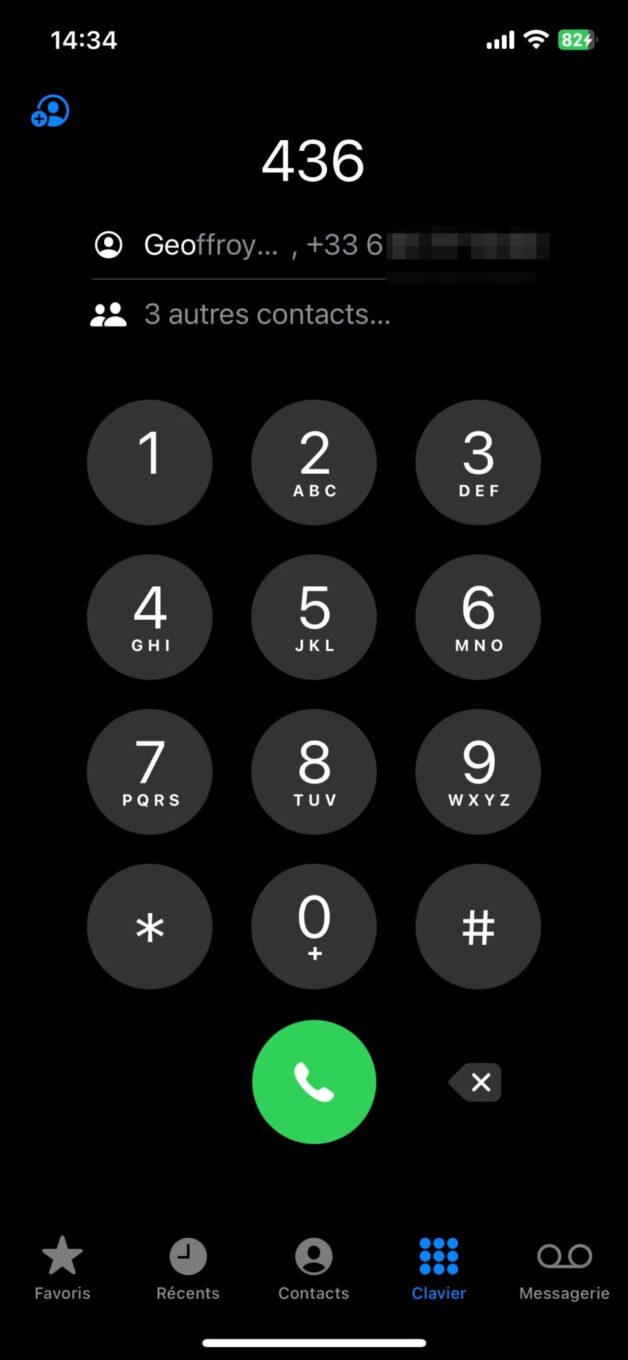
11. Lorsqu’il n’a plus de batterie, l’iPhone affiche quand même l’heure
Lorsque votre iPhone est à court de batterie, vous ne pouvez, à présent, même pas vérifier l’heure qu’il est. Avec iOS 18, les choses vont évoluer. L’appareil, même éteint, affichera l’heure avec le peu d’énergie restant dans la batterie lorsque vous tenterez de le rallumer.
12. Raccourcis peut ouvrir n’importe quelle appli depuis le Centre de contrôle
Vous avez très certainement vu que le Centre de contrôle pouvait désormais être entièrement personnalisé. Mais il y a également une autre bonne nouvelle. Vous pourrez dorénavant aussi l’utiliser pour ouvrir certaines applications rapidement. Raccourcis, l’application d’Apple qui permet de créer des raccourcis et des scripts d’automatisation, pourra en effet y créer des boutons permettant de lancer rapidement vos raccourcis ou même pour ouvrir directement une application.
13. Photos vous suggère des fonds d’écran
Vous en avez marre de voir s’afficher tous les jours le même fond d’écran et vous n’avez pas trop d’inspiration pour en changer ? La nouvelle application Photos d’iOS 18 va pouvoir vous aider. Celle-ci affiche en effet, tout en bas de l’interface, des Suggestions de fonds d’écrans à partir de photos stockées dans votre photothèque.
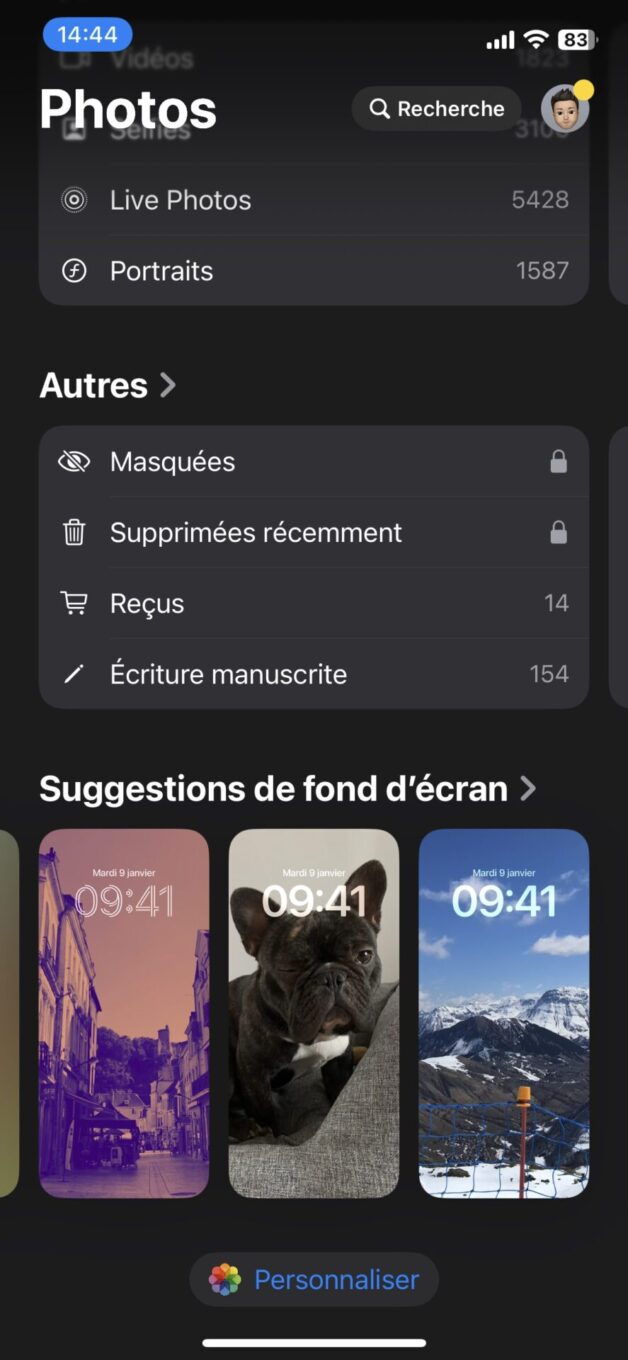
14. Notes affiche vos notes en couleur
Les notes d’iOS étaient jusqu’à maintenant un peu tristounettes. iOS 18 devrait néanmoins changer les choses puisque l’application permet désormais d’ajouter de la couleur dans votre texte.
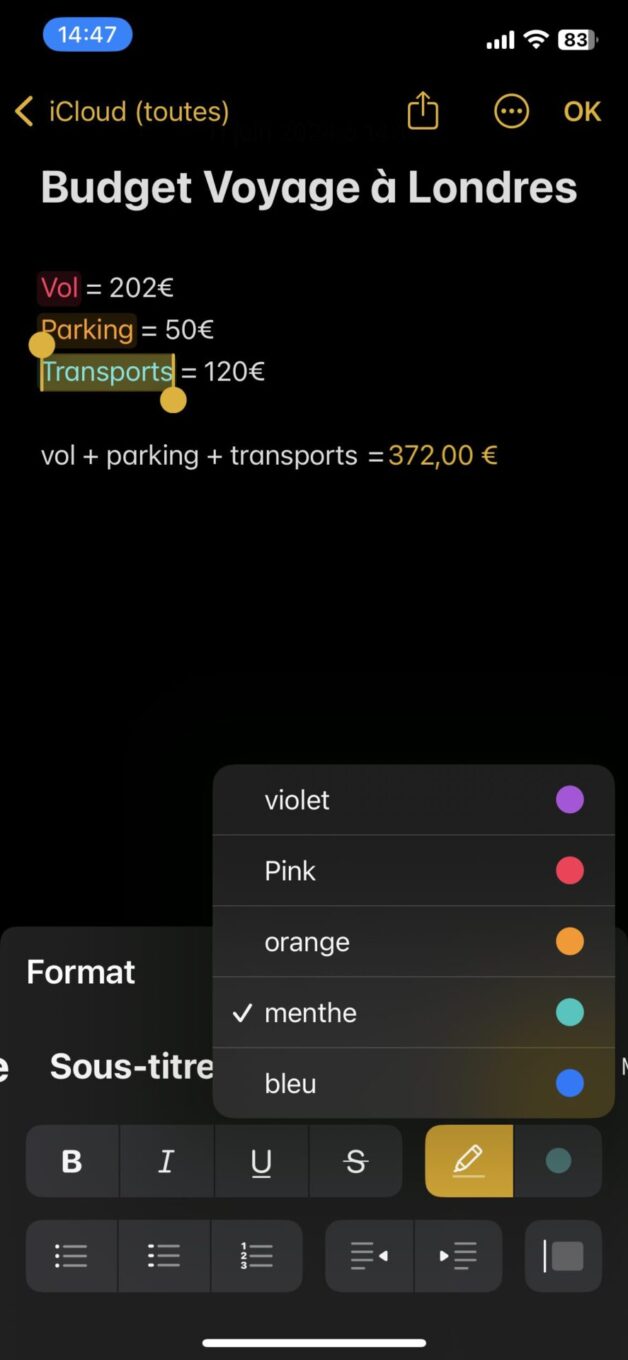
15. Le lecteur vidéo dans Photos adopte des contrôles traditionnels
Si l’application Photos d’iOS 18 a profité d’un énorme ravalement de façade, c’est aussi le cas du lecteur de vidéo qu’elle intègre. Vous pourrez désormais y retrouver des boutons de contrôles traditionnels, ainsi qu’une barre d’état classique pour vous déplacer dans la vidéo.

16. Vous pouvez faire disparaître le nom des applications sur l’écran d’accueil
Sous iOS 18, l’écran d’accueil est désormais entièrement personnalisable. Vous pouvez même, si vous le souhaitez, faire disparaître le nom des applications. Attention toutefois, ce privilège n’est réservé qu’aux utilisateurs qui choisiront d’afficher les icônes en version grande.
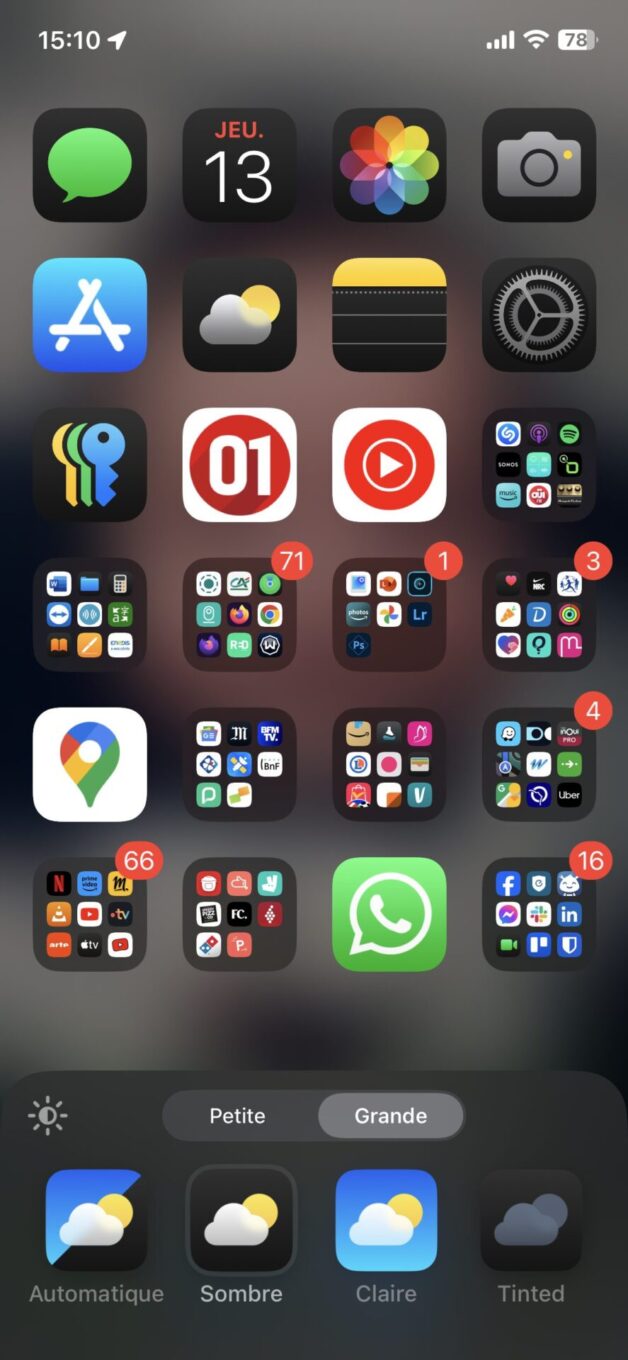
17. Le flash de l’iPhone 15 a de nouveaux réglages
Outre la nouvelle animation qui s’affiche sur la Dynamic Island, l’activation du flash de l’iPhone 15 vous permet à présent d’ajuster à la volée la luminosité. Il faut pour cela faire glisser votre doigt de haut en bas, et même de modifier la forme de la lumière en glissant de gauche à droite.

18. La taille des widgets de l’écran d’accueil ajustable à la volée
Vous avez intégré des widgets sur l’écran d’accueil de votre iPhone ? Avec iOS 18, vous pourrez les redimensionner à la volée pour réorganiser votre écran. Un appui long sur les widgets suffit pour voir s’afficher les différentes tailles disponibles.
? Pour ne manquer aucune actualité de 01net, suivez-nous sur Google Actualités et WhatsApp.

Par : Opera



















